为租户客户启用联合身份验证服务
本文介绍了在多租户托管服务提供商 (MSP) 环境中启用联合身份验证服务 (FAS) 的步骤。 有关详细信息,请参阅参考体系结构:Citrix Service Provider DaaS。
必备条件
- 您拥有对 Citrix Cloud 上的域和资源位置的管理员访问权限。 有关详细信息,请参阅修改管理员权限。
- 您已经建立了租户-MSP 关系。 有关详细信息,请参阅适用于 Citrix Service Provider 的 Citrix DaaS。
配置 MSP 客户
-
使用 Cloud Connector 使 Active Directory 域可用于 Citrix Cloud。
通过安装 Cloud Connector 将本地基础结构连接到 Citrix Cloud。
验证与本地域控制器关联的域是否在 Identity and Access Management(身份识别和访问管理)> Domains(域)下提供。
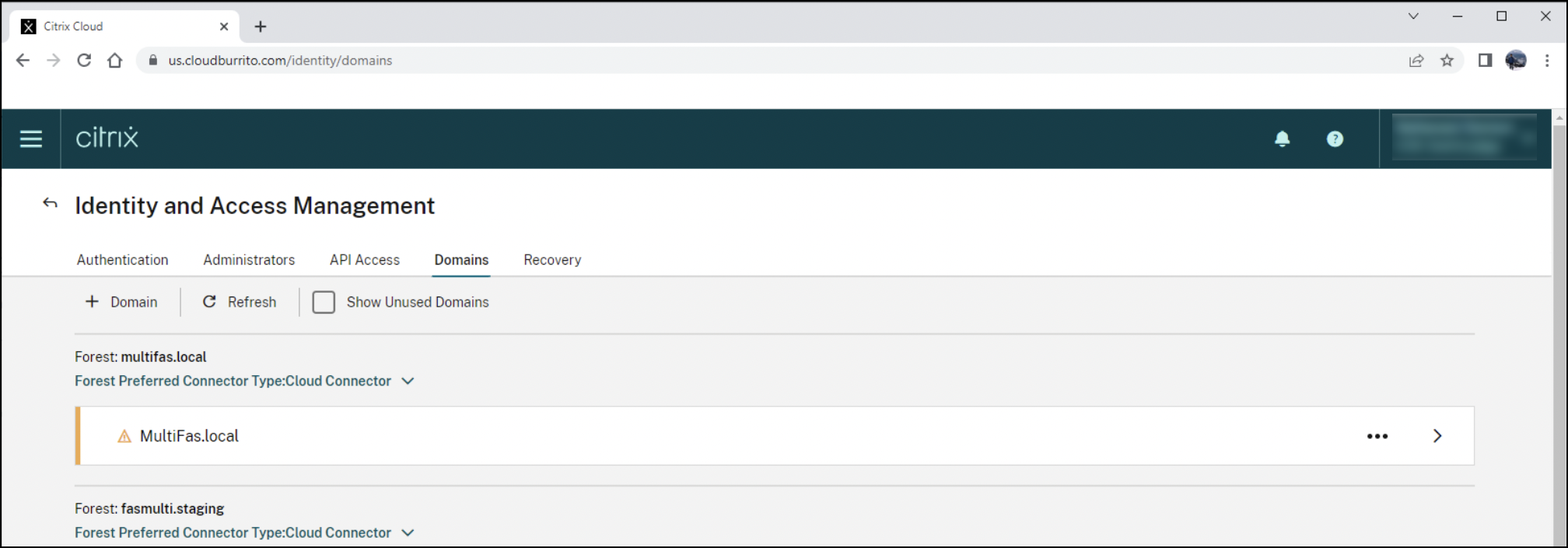
-
将域与租户联合。
选择域并单击下拉菜单 (…),然后单击 Manage Federated Domains(管理联盟域)。
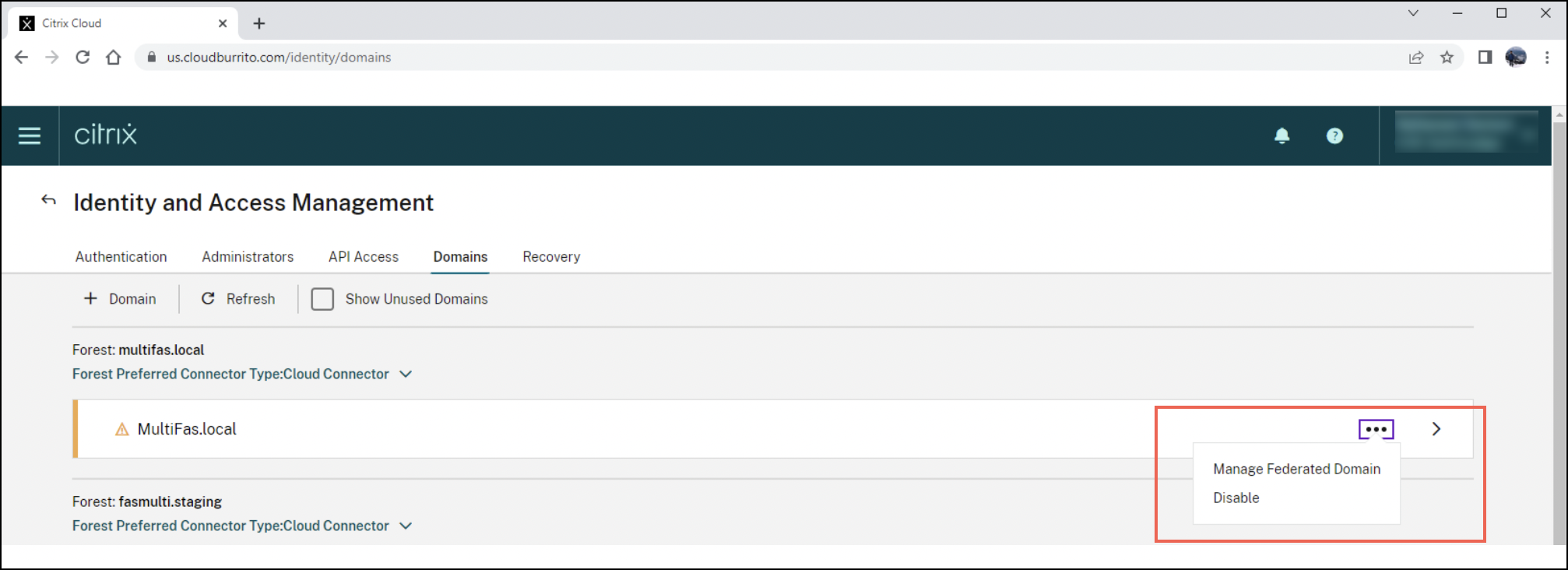
找到租户并单击 +。 然后单击应用。
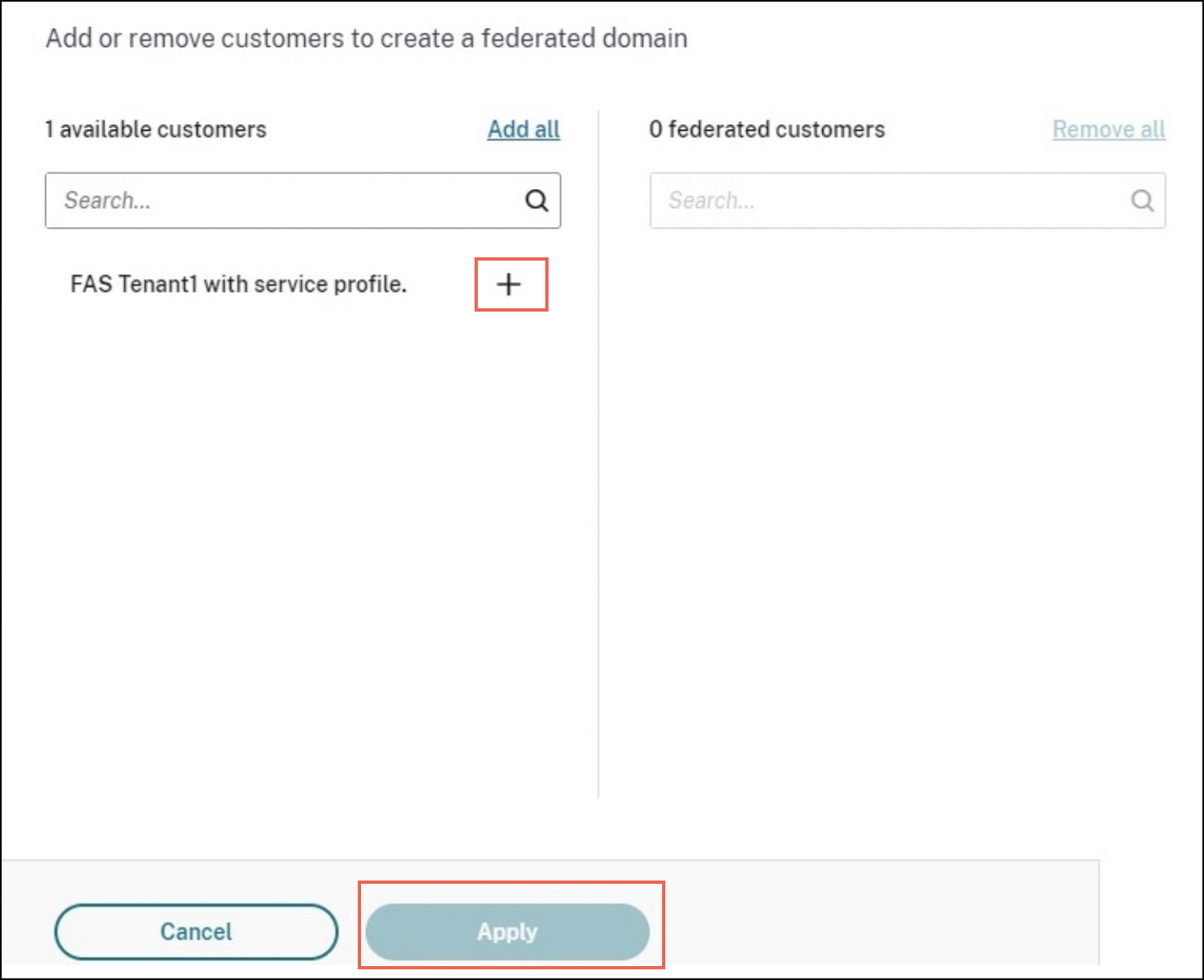
-
验证租户中是否存在关联的域。
此步骤是可选步骤。 登录租户客户的控制台并验证域是否在 Identity and Access Management(身份识别和访问管理)> Domains(域)下列出。
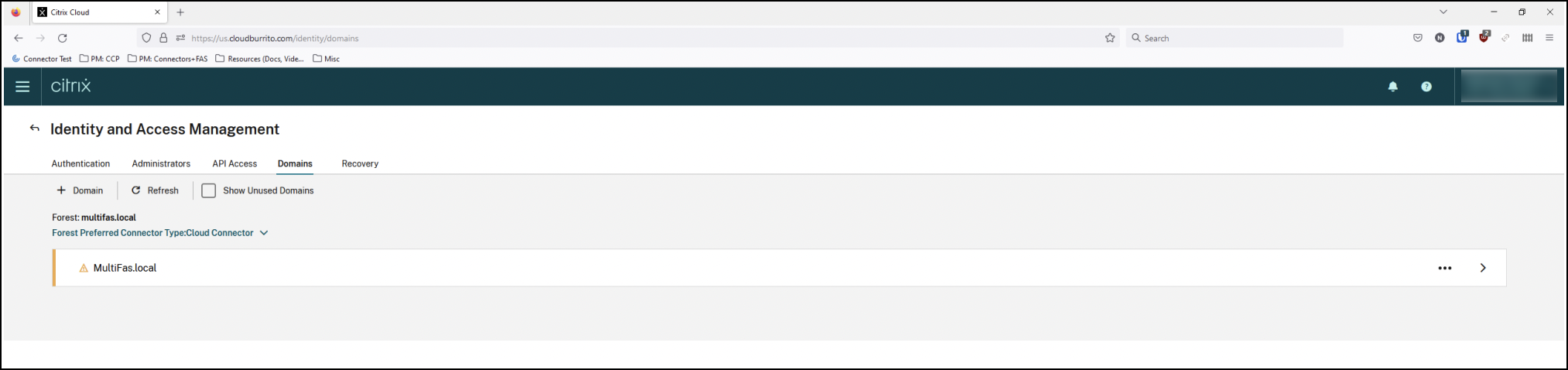
返回到 MSP 客户。
-
在 Citrix Cloud 上安装并注册 FAS 服务器。
在租户的 Citrix Virtual Apps and Desktops 资源所在的 Active Directory (AD) 林中安装 FAS。 将 FAS 连接到与该 AD 林关联的云资源位置。 要安装 FAS 服务器,请参阅安装和配置。
-
配置租户客户
为租户客户启用 FAS
-
配置您的身份提供程序 (IdP)
切换到租户客户。 转到 Identity and Access Management(身份识别和访问管理)> Authentication(身份验证)。 连接到您的 IdP 并确保 AD 与 IdP 同步。
-
为租户启用 FAS
转到 Workspace Configuration(Workspace 配置)> Authentication(身份验证)。 选择您设置的身份验证并启用 FAS。
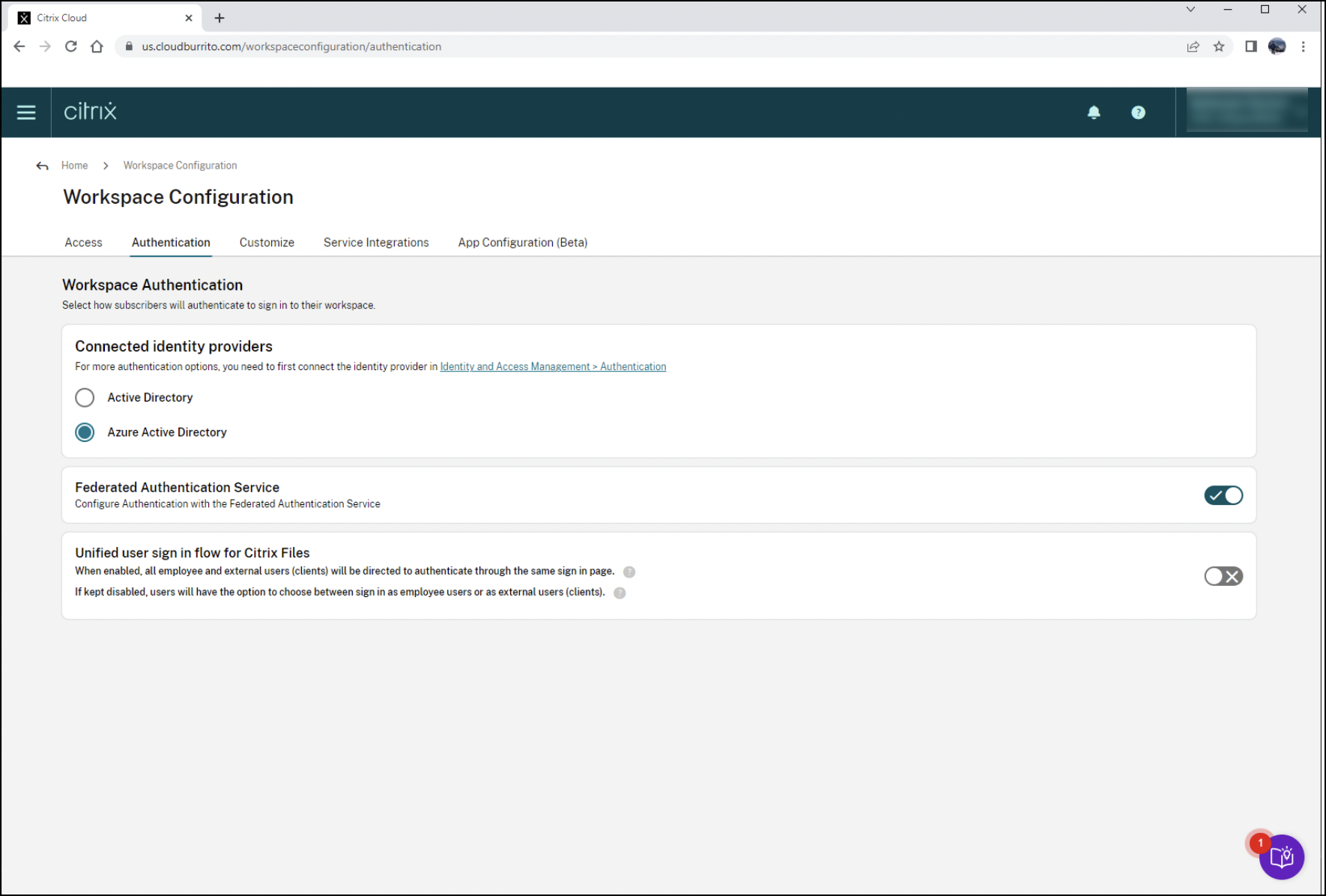
-
已知问题
在删除租户的联盟域之前删除 MSP 域存在已知问题。 您仍然可以为租户启用 FAS,但是 FAS 会失败,因为 MSP 的域已不再存在。